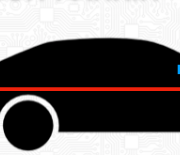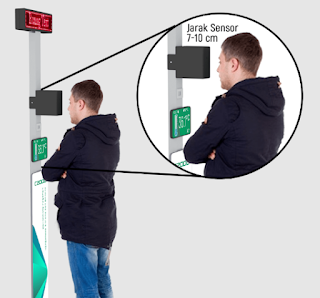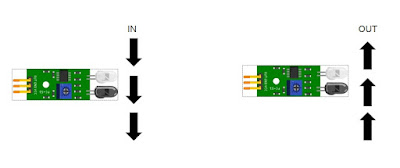Penjelasan Tentang Sensor DHT11
Sensor DHT11 yaitu modul yang berfungsi untuk mendeteksi suhu dan
kelembapan, modul DHT11 ini memiliki output tegangan analog yang dapat diolah
menggunakan mikrokontroler, misalnya menggunakan arduino. Modul sensor DHT11
tergolong kedalam elemen resistif seperti perangkat pengukur suhu seperti
contohnya yaitu NTC.
Kelebihan modul DHT11 ini yaitu kualitas pembacaan data responsif dan
relatif cepat dalam membaca suhu dan kelembapan serta data tidak
mudah terinterverensi
Sensor DHT11 memiliki 4 kaki pin, terdapat juga modul sensor DHT11 yang
memiliki 3 pin yang biasanya modul sensor tersebut dirangkai menggunakan pcb
oleh pabrikan.
Tegangan input untuk mengaktifkan sensor DHT11 ini yaitu 5V DC dan mampu
mengukur temperatur dengan rentang 0-50 Celsius dengan nilai error kurang lebih
2 celsius, dan mampu membaca kelembapan 20-90% RH dengan kurang lebih 5%Rh
error
Sensor DHT11 umumnya memiliki kalibrasi dengan nilai pembacaan suhu dan
kelembaban yang cukup akurat. Penyimpanan data kalibrasi pada sensor DHT11
tersimpan pada memory OTP yang biasanya juga disebut dengan koefisien kalibrasi
Adapun spesifikasi sensor DHT11
Pengukuran kelembapan udara
- Resolusi pengukuran:16Bit
- Repeatability: kurang lebih 1%RH
- Akurasi pengukuran: 25℃ kurang lebih 5%RH
- Interchangeability:fully interchangeable
- Waktu respon:1/e (63%)of 25℃ 6 detik
- Histeresis:<0,3%RH
- Long-term stability:<0,5%RH/yr in
Pengukuran temperatur
- Resolusi pengukuran:16Bit
- Repeatability:0,2℃
- Range:At 25℃ – 2℃
- Waktu respon:1/e(63%)10 detik
Karakteristik electrikal
- Power supply:DC 35-5,5V
- Konsumsi arus:measurement 0,3mA 60u A
- Periode sampling:lebih dari 2 detik
Cara mengakses sensor DHT11 dengan arduino cukup mudah, langsung saja untuk bahan yang perlu disiapkan yaitu :
- Arduino
- Modul Sensor DHT11
- Kabel Jumper
Setelah sudah dipersiapkan semua bahan diatas, selanjutnya yaitu proses
merangkai semua komponen, berikut skema rangkaian untuk mengakses sensor DHT11
dengan menggunakan arduino
Keterangan :
- Hubungkan VCC pin sensor DHT11 ke pin 5V pada arduino
- Hubungkan GND pin sensor DHT11 ke pin GND pada arduino
- Pin output sensor DHT11 hubungkan ke pin A0 pada arduino
Kemudian setelah terhubung semuanya, selanjutnya yaitu mengupload program,
sebelum mengupload program download terlebih dahulu library sensor DHT11 di
website resmi arduino.cc, setelah sudah mendownloadnya selanjutnya import
library ke aplikasi ArduinoIDE dan selanjutnya copy program dibawah ini
kemudian pastekan ke new project kalian dan upload ke board arduino
[program]
#include
#define dht_apin A0
dht DHT;
void setup(){
Serial.begin(9600);
delay(500);
Serial.println("DHT11 Humidity & temperature Sensor\n\n");
delay(1000);
}
void loop(){
DHT.read11(dht_apin);
Serial.print("Current humidity = ");
Serial.print(DHT.humidity);
Serial.print("% ");
Serial.print("temperature = ");
Serial.print(DHT.temperature);
Serial.println("C ");
delay(5000)
}
Cara kerja program diatas yaitu sensor akan mendeteksi
suhu dan kelembapan yang ada disekitarnya dimana dapat dilihat nilai suhu dan
temperatunya di serial monitor pada ArduinoIDE, sensor akan terus menerus
membaca suhu dan kelembapan yang ada disekitarnya, sensor DHT11 ini biasanya
digunakan pada sistem alat monitoring kumbung jamur, suhu dan kelembapan pada
ruangan dan masih banyak lainnya.
Bagaimana?mudah kan? untuk mengakses sensor suhu dan
kelembapan DHT11 ini, intinya agar mudah untuk memahami sebuah sensor maka
perbanyak referensi library suatu sensor tersebut yang sudah banyak tersedia
diinternet secara gratis. Selamat mencoba dan semoga bermanfat, jika masih
bingung atau ada pertanyaan dengan pembahasan pada artikel ini silahkan tulis
pada kolom komentar dibawah, ataupun ada masukan untuk pembahasan selanjutnya
mengenai alat alat yang bisa dikontrol menggunakan arduino sebisa mungkin akan
kami bahas pada artikel berikutnya.